Gute Nachrichten! Kutools für Outlook 14.00 wird mit neuen praktischen Funktionen und hervorragenden Verbesserungen veröffentlicht! Sie können auf diese Version upgraden oder eine kostenlose Testversion erhalten, indem Sie sie von herunterladen hier.
Neue Funktionen
1. Nachrichteninformationen anzeigen
Diese Funktion kann dabei helfen, bestimmte Headerinformationen direkt im Outlook-Nachrichtenfenster anzuzeigen.
Tipps: Sie können auf die Schaltfläche klicken, um die Kopfzeileninformationen auszuwählen, die Sie anzeigen möchten
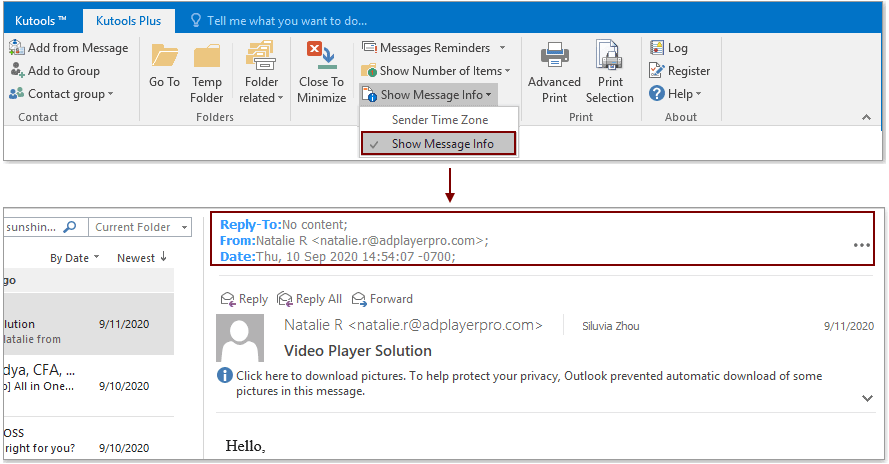
2. Antworten / Allen ohne Verlauf antworten
Antwort ohne Geschichte: Diese Funktion kann helfen, dem Absender einer ausgewählten E-Mail ohne den ursprünglichen Nachrichtentext einfach zu antworten.
Allen ohne Geschichte antworten: Diese Funktion kann dabei helfen, dem Absender und allen anderen Empfängern einer ausgewählten E-Mail ohne den ursprünglichen Nachrichtentext zu antworten.
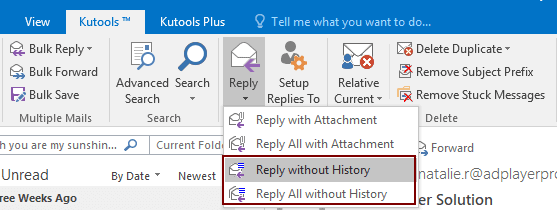
3. Fügen Sie eine Verlaufsnachricht ein
Wenn Sie die obige Funktion „Antworten/Allen ohne Verlauf antworten“ anwenden, um auf eine ausgewählte E-Mail ohne Verlaufsnachricht zu antworten, können Sie auf die Funktion „Verlaufsnachricht einfügen“ klicken, um die Verlaufsnachricht einfach wieder in das aktuelle Antwortnachrichtenfenster zurückzubringen.
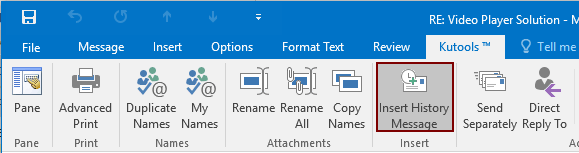
4. Richten Sie „Antworten an“ ein
Normalerweise wird die Antwortnachricht nach dem Senden einer E-Mail an das E-Mail-Konto gesendet, an das Sie die ursprüngliche E-Mail gesendet haben. Wenn Sie möchten, dass alle beantworteten Nachrichten an eine bestimmte E-Mail-Adresse gesendet werden, wird Ihnen die Funktion „Antworten einrichten“ einen Gefallen tun. Diese Funktion kann dabei helfen:
Legen Sie Antwortadressen für alle E-Mail-Konten gleichzeitig fest.
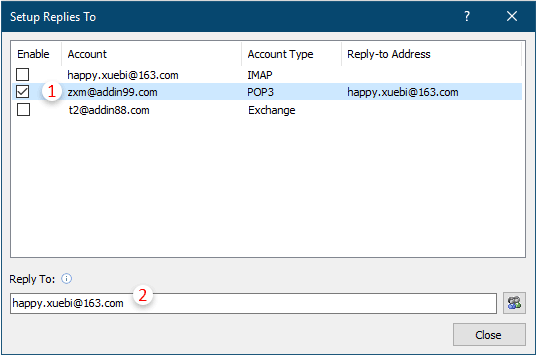
Antwortadresse für ein bestimmtes E-Mail-Konto deaktivieren;
Deaktivieren Sie die Antwortadresse für eine E-Mail mit nur einem Klick.

5. Separat versenden
Diese Funktion kann dabei helfen, dieselbe E-Mail an mehrere Empfänger (diese Empfänger werden den Feldern „An“ hinzugefügt) mit individueller Begrüßung gleichzeitig zu senden, ohne dass diese sich gegenseitig kennen.
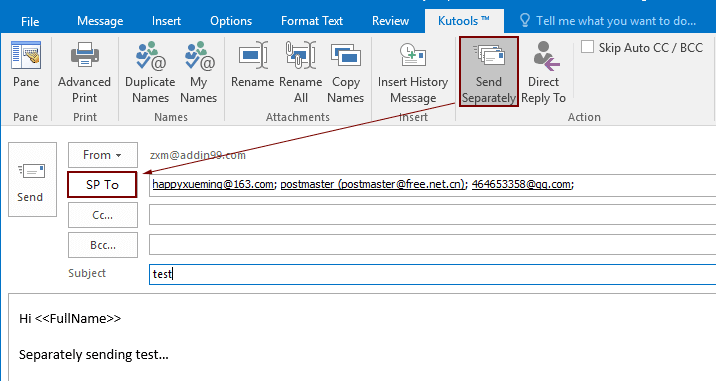
6. Durchsuchen Sie E-Mails nach Empfängern
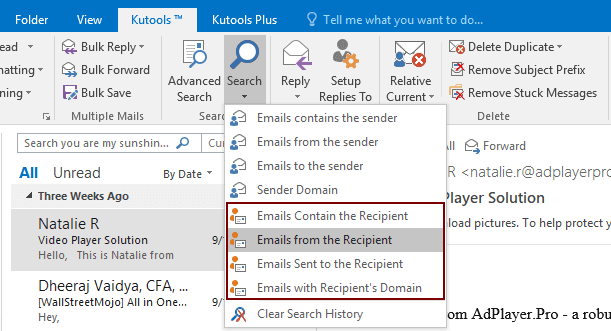
6.1 (Suche) E-Mails Enthält den Empfänger
Mit dieser Funktion können Sie ganz einfach alle E-Mails durchsuchen, die den Empfänger der ausgewählten E-Mail in Outlook enthalten.
6. 2 (Suche) E-Mails des Empfängers
Mit dieser Funktion können Sie ganz einfach alle E-Mails durchsuchen, die vom Empfänger der ausgewählten E-Mail in Outlook gesendet wurden.
6.3 (Suche) An den Empfänger gesendete E-Mails
Mit dieser Funktion können Sie ganz einfach alle E-Mails durchsuchen, die an den Empfänger der ausgewählten E-Mail in Outlook gesendet wurden.
6.4 (Suche) E-Mails mit der Domain des Empfängers
Mit dieser Funktion können Sie ganz einfach alle E-Mails durchsuchen, die die Domäne des Empfängers der ausgewählten E-Mail in Outlook enthalten.
Hinweis: Wenn die ausgewählte E-Mail mehrere Empfänger enthält, werden die Nachrichten basierend auf dem ersten Empfänger durchsucht und angezeigt.
Verbesserungen
1. Automatisches CC/BCC, automatische Weiterleitung, Junk-E-Mails
1) Die Bedienoberfläche ist jetzt auf ein Assistentenmuster umgestellt.
2) Fügen Sie weitere Filterbedingungen hinzu.
2. Protokolle
1) Unterstützt die Anzeige fehlgeschlagener Datensätze, die durch einen Konflikt zwischen den Einschluss- und Ausschlussbedingungen verursacht wurden;
2) Rechtsklick-Vorgänge für die Protokolldatensätze hinzufügen;
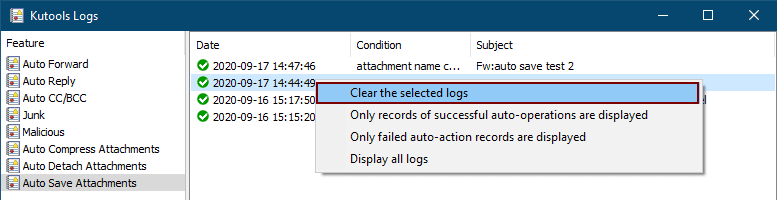
3) Unterstützt das Entfernen von Protokollen basierend auf der angegebenen Zeit oder dem angegebenen Datumsbereich.
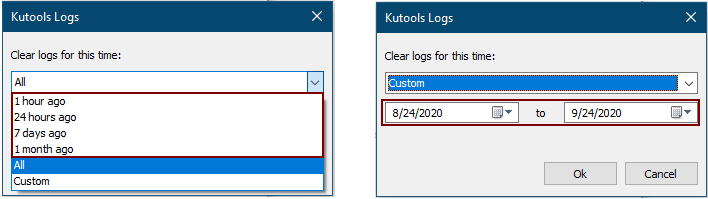
4) Optimieren Sie die Anzeigegeschwindigkeit der Protokolle.
3. Optionen > Neu
Fügen Sie den Funktionen auf der Registerkarte „Neu“ im Dialogfeld „Optionen“ ein Beispiel für ein Datums-/Uhrzeitformat hinzu.
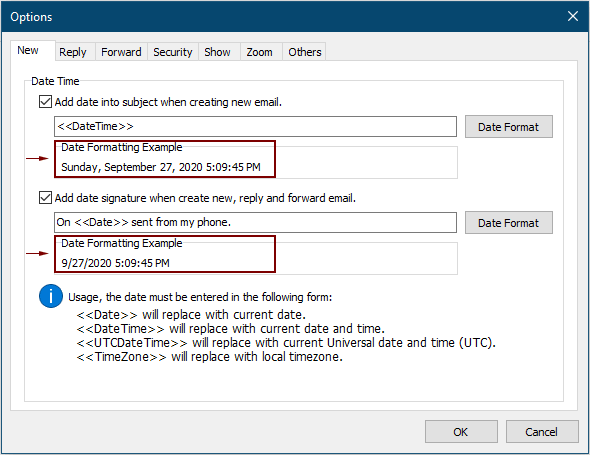
4. Optionen > Antworten
1) Es unterstützt das Hinzufügen von Begrüßungen nicht nur für neu erstellte E-Mails, sondern auch für das Beantworten und Weiterleiten von E-Mails.
2) Eine neue Option „Erinnern Sie mich, wenn Sie auf eine Nachricht antworten, die BCC ist” wird unter der Registerkarte „Antworten“ hinzugefügt.
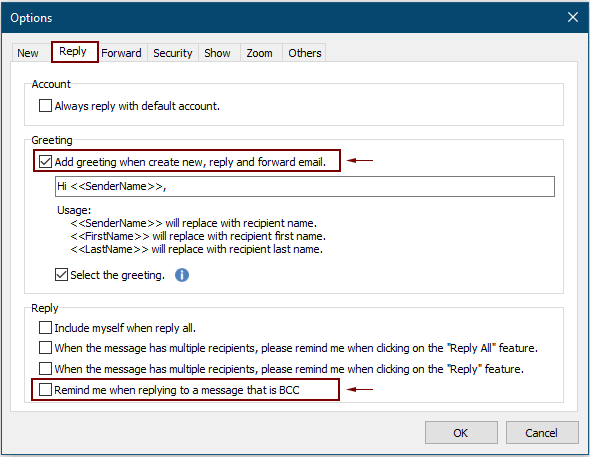
5. Löschen Sie doppelte E-Mails/Kontakte/Aufgaben
Unterstützt die Auswahl bestimmter Datendateien, um doppelte E-Mails, Kontakte oder Aufgaben zu verarbeiten.
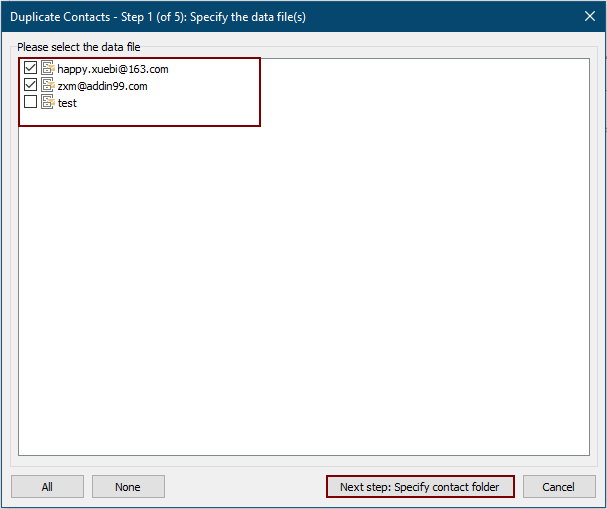
Behoben
1. Behoben: Beim Antworten, Beantworten aller und Weiterleiten von E-Mails in Outlook 2010 und den späteren Versionen ist Folgendes nicht möglich:
Fügen Sie Daten in den E-Mail-Text ein.
Bewegen Sie den Cursor im E-Mail-Text, indem Sie die Auf-, Ab-, Links- oder Rechts-Taste auf der Tastatur drücken.
2. Behoben: Beim Erstellen einer Antwortvorlage mit der Funktion „Massenantwort“ wird in der Dropdown-Liste eine leere Vorlage erstellt, wenn der Vorlagenname das Zeichen „&“ enthält.
3. Andere kleinere Fehler.
Neue Funktionen
1. Nachrichteninformationen anzeigen
Diese Funktion kann dabei helfen, bestimmte Headerinformationen direkt im Outlook-Nachrichtenfenster anzuzeigen.
Tipps: Sie können auf die Schaltfläche klicken, um die Kopfzeileninformationen auszuwählen, die Sie anzeigen möchten
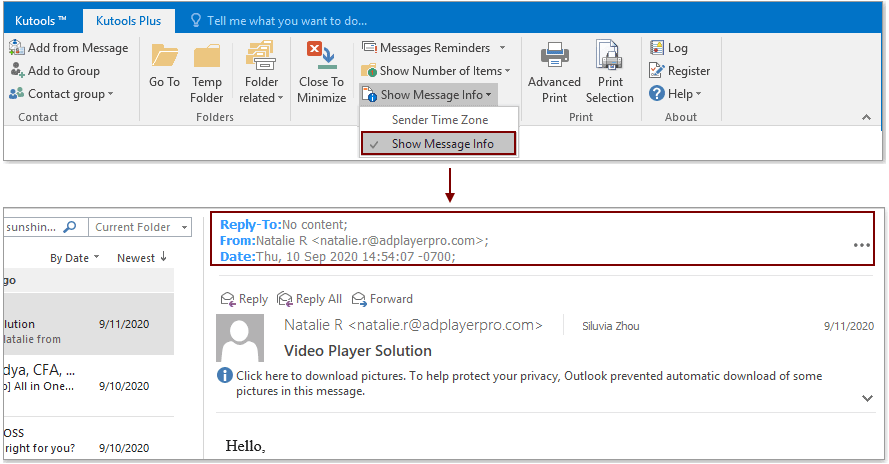
2. Antworten / Allen ohne Verlauf antworten
Antwort ohne Geschichte: Diese Funktion kann helfen, dem Absender einer ausgewählten E-Mail ohne den ursprünglichen Nachrichtentext einfach zu antworten.
Allen ohne Geschichte antworten: Diese Funktion kann dabei helfen, dem Absender und allen anderen Empfängern einer ausgewählten E-Mail ohne den ursprünglichen Nachrichtentext zu antworten.
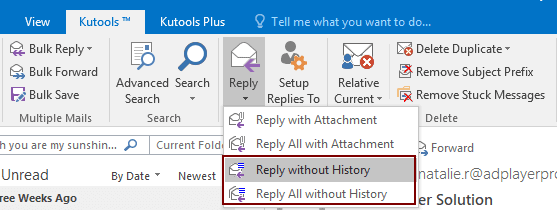
3. Fügen Sie eine Verlaufsnachricht ein
Wenn Sie die obige Funktion „Antworten/Allen ohne Verlauf antworten“ anwenden, um auf eine ausgewählte E-Mail ohne Verlaufsnachricht zu antworten, können Sie auf die Funktion „Verlaufsnachricht einfügen“ klicken, um die Verlaufsnachricht einfach wieder in das aktuelle Antwortnachrichtenfenster zurückzubringen.
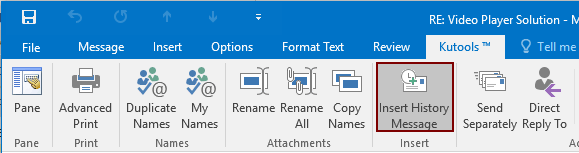
4. Richten Sie „Antworten an“ ein
Normalerweise wird die Antwortnachricht nach dem Senden einer E-Mail an das E-Mail-Konto gesendet, an das Sie die ursprüngliche E-Mail gesendet haben. Wenn Sie möchten, dass alle beantworteten Nachrichten an eine bestimmte E-Mail-Adresse gesendet werden, wird Ihnen die Funktion „Antworten einrichten“ einen Gefallen tun. Diese Funktion kann dabei helfen:
Legen Sie Antwortadressen für alle E-Mail-Konten gleichzeitig fest.
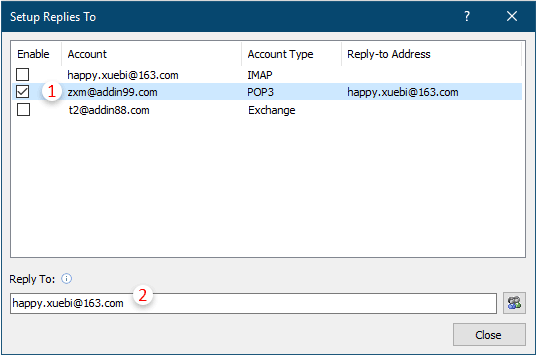
Antwortadresse für ein bestimmtes E-Mail-Konto deaktivieren;
Deaktivieren Sie die Antwortadresse für eine E-Mail mit nur einem Klick.

5. Separat versenden
Diese Funktion kann dabei helfen, dieselbe E-Mail an mehrere Empfänger (diese Empfänger werden den Feldern „An“ hinzugefügt) mit individueller Begrüßung gleichzeitig zu senden, ohne dass diese sich gegenseitig kennen.
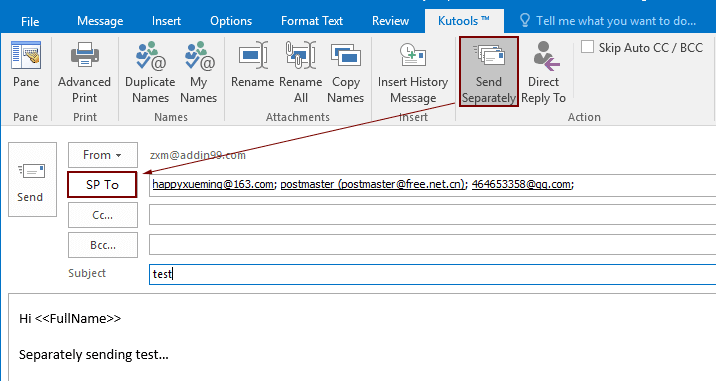
6. Durchsuchen Sie E-Mails nach Empfängern
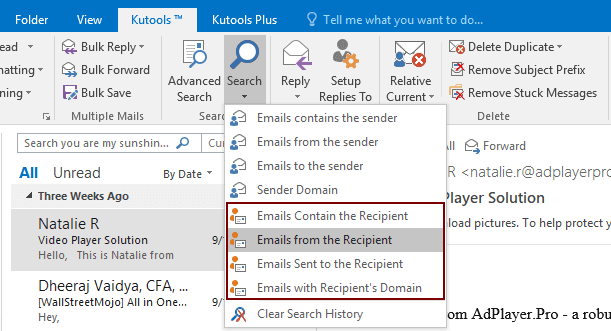
6.1 (Suche) E-Mails Enthält den Empfänger
Mit dieser Funktion können Sie ganz einfach alle E-Mails durchsuchen, die den Empfänger der ausgewählten E-Mail in Outlook enthalten.
6. 2 (Suche) E-Mails des Empfängers
Mit dieser Funktion können Sie ganz einfach alle E-Mails durchsuchen, die vom Empfänger der ausgewählten E-Mail in Outlook gesendet wurden.
6.3 (Suche) An den Empfänger gesendete E-Mails
Mit dieser Funktion können Sie ganz einfach alle E-Mails durchsuchen, die an den Empfänger der ausgewählten E-Mail in Outlook gesendet wurden.
6.4 (Suche) E-Mails mit der Domain des Empfängers
Mit dieser Funktion können Sie ganz einfach alle E-Mails durchsuchen, die die Domäne des Empfängers der ausgewählten E-Mail in Outlook enthalten.
Hinweis: Wenn die ausgewählte E-Mail mehrere Empfänger enthält, werden die Nachrichten basierend auf dem ersten Empfänger durchsucht und angezeigt.
Verbesserungen
1. Automatisches CC/BCC, automatische Weiterleitung, Junk-E-Mails
1) Die Bedienoberfläche ist jetzt auf ein Assistentenmuster umgestellt.
2) Fügen Sie weitere Filterbedingungen hinzu.
2. Protokolle
1) Unterstützt die Anzeige fehlgeschlagener Datensätze, die durch einen Konflikt zwischen den Einschluss- und Ausschlussbedingungen verursacht wurden;
2) Rechtsklick-Vorgänge für die Protokolldatensätze hinzufügen;
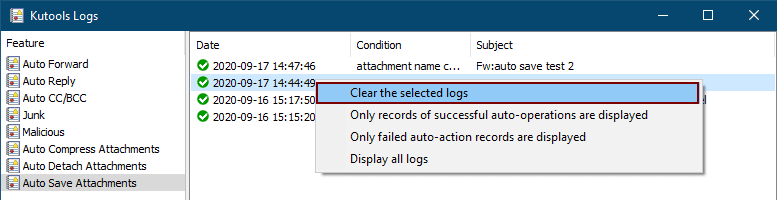
3) Unterstützt das Entfernen von Protokollen basierend auf der angegebenen Zeit oder dem angegebenen Datumsbereich.
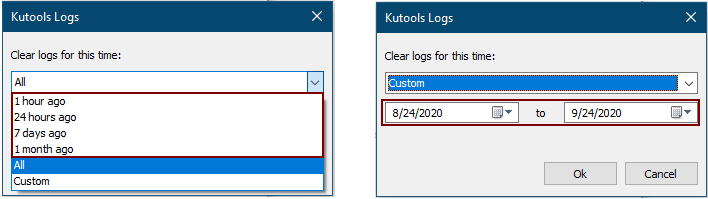
4) Optimieren Sie die Anzeigegeschwindigkeit der Protokolle.
3. Optionen > Neu
Fügen Sie den Funktionen auf der Registerkarte „Neu“ im Dialogfeld „Optionen“ ein Beispiel für ein Datums-/Uhrzeitformat hinzu.
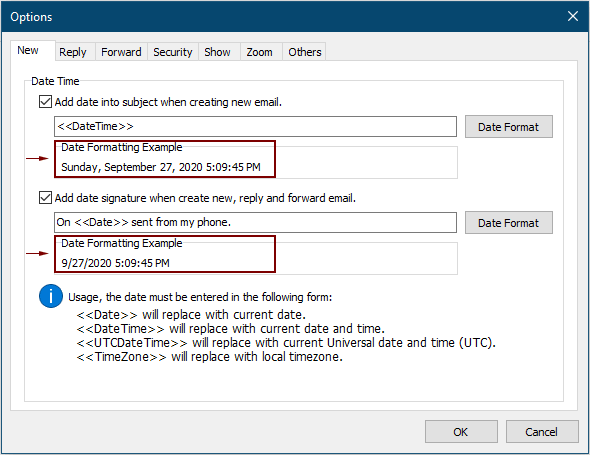
4. Optionen > Antworten
1) Es unterstützt das Hinzufügen von Begrüßungen nicht nur für neu erstellte E-Mails, sondern auch für das Beantworten und Weiterleiten von E-Mails.
2) Eine neue Option „Erinnern Sie mich, wenn Sie auf eine Nachricht antworten, die BCC ist” wird unter der Registerkarte „Antworten“ hinzugefügt.
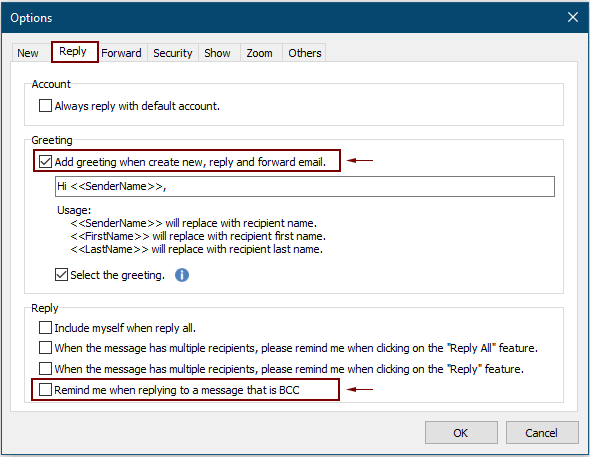
5. Löschen Sie doppelte E-Mails/Kontakte/Aufgaben
Unterstützt die Auswahl bestimmter Datendateien, um doppelte E-Mails, Kontakte oder Aufgaben zu verarbeiten.
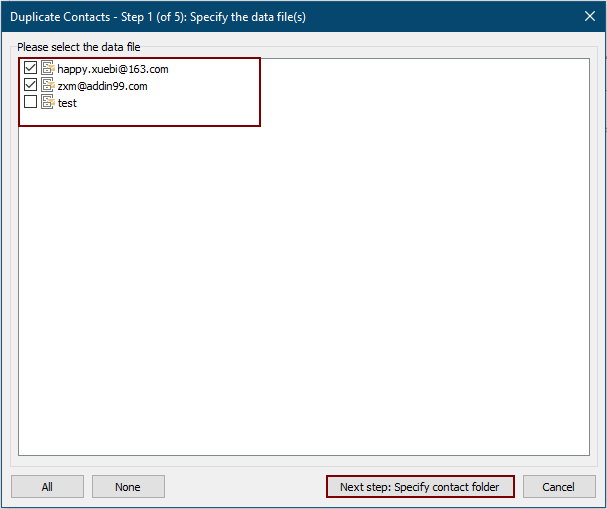
Behoben
1. Behoben: Beim Antworten, Beantworten aller und Weiterleiten von E-Mails in Outlook 2010 und den späteren Versionen ist Folgendes nicht möglich:
Fügen Sie Daten in den E-Mail-Text ein.
Bewegen Sie den Cursor im E-Mail-Text, indem Sie die Auf-, Ab-, Links- oder Rechts-Taste auf der Tastatur drücken.
2. Behoben: Beim Erstellen einer Antwortvorlage mit der Funktion „Massenantwort“ wird in der Dropdown-Liste eine leere Vorlage erstellt, wenn der Vorlagenname das Zeichen „&“ enthält.
3. Andere kleinere Fehler.